方正飞腾笔记
方正飞腾课程板书
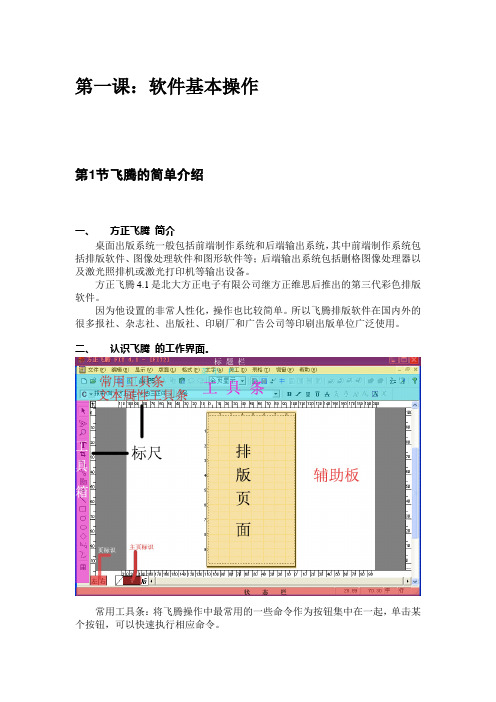
第一课:软件基本操作第1节飞腾的简单介绍一、方正飞腾简介桌面出版系统一般包括前端制作系统和后端输出系统,其中前端制作系统包括排版软件、图像处理软件和图形软件等;后端输出系统包括删格图像处理器以及激光照排机或激光打印机等输出设备。
方正飞腾4.1是北大方正电子有限公司继方正维思后推出的第三代彩色排版软件。
因为他设置的非常人性化,操作也比较简单。
所以飞腾排版软件在国内外的很多报社、杂志社、出版社、印刷厂和广告公司等印刷出版单位广泛使用。
二、认识飞腾的工作界面。
常用工具条:将飞腾操作中最常用的一些命令作为按钮集中在一起,单击某个按钮,可以快速执行相应命令。
文本属性工具条:集中了飞腾排版中文字格式设置的一些常用命令按钮。
工具箱:集中了飞腾绘图和对象操作的工具按钮。
标尺:位于编辑界面的四周,可用来查看或控制对象所在的位置。
排版页面:是飞腾的主要编辑界面,可在其中输入或导入文本、图像,进行排版。
排版页面的所有对象都会被打印或输出。
辅助板:是飞腾的临时操作区域,可以用来存放文字块、图元和图像,但在打印或发排时这些内容不会被输出。
三、排版的基本流程打开方正飞腾——设置参数——排版,组版,修改——存盘——发排生成ps文件——通过发排系统产生大样。
四、飞腾字体的安装。
飞腾的安装和其他软件一样,我们从我要自学网上下载飞腾软件压缩包,然后解压,安装。
安装之前先安装字体。
安装包里的48种字体可以满足排版的需要了。
在[控制面板]里打开[字体]文件夹,将字体复制到这里即可。
然后安装飞腾。
第2节界面的设置工具条的设置显示菜单栏里有工具条。
点击一下,会出现三个选项卡。
分别代表三种不同界面的工具选项。
如果我把排版工具中的工具给剪掉后,点击确定,我们会看到所有的工具条都不见了。
再调出来。
打上勾。
点击确定。
看一下主窗口工具,他只有一个常用工具条,他只有切换到主窗口中才能看到她的效果。
点确定,把排版的页面关闭掉。
我们把这个窗口交做主窗口。
方正飞腾创艺5.0功能介绍:文字排版优势
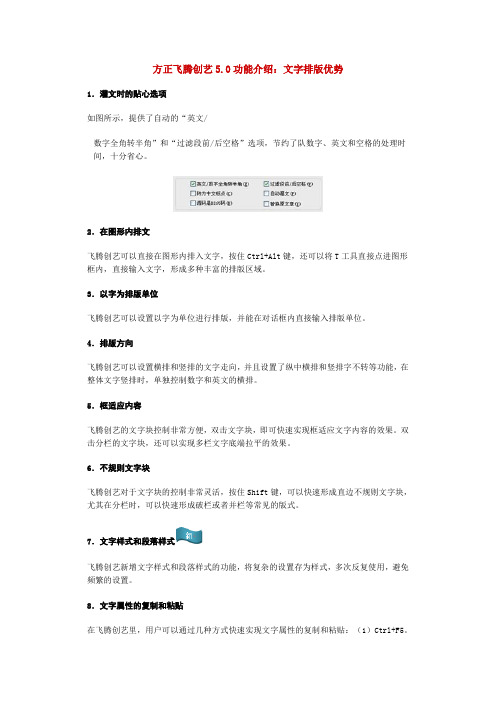
方正飞腾创艺5.0功能介绍:文字排版优势1.灌文时的贴心选项如图所示,提供了自动的“英文/数字全角转半角”和“过滤段前/后空格”选项,节约了队数字、英文和空格的处理时间,十分省心。
2.在图形内排文飞腾创艺可以直接在图形内排入文字,按住Ctrl+Alt键,还可以将T工具直接点进图形框内,直接输入文字,形成多种丰富的排版区域。
3.以字为排版单位飞腾创艺可以设置以字为单位进行排版,并能在对话框内直接输入排版单位。
4.排版方向飞腾创艺可以设置横排和竖排的文字走向,并且设置了纵中横排和竖排字不转等功能,在整体文字竖排时,单独控制数字和英文的横排。
5.框适应内容飞腾创艺的文字块控制非常方便,双击文字块,即可快速实现框适应文字内容的效果。
双击分栏的文字块,还可以实现多栏文字底端拉平的效果。
6.不规则文字块飞腾创艺对于文字块的控制非常灵活,按住Shift键,可以快速形成直边不规则文字块,尤其在分栏时,可以快速形成破栏或者并栏等常见的版式。
7.文字样式和段落样式飞腾创艺新增文字样式和段落样式的功能,将复杂的设置存为样式,多次反复使用,避免频繁的设置。
8.文字属性的复制和粘贴在飞腾创艺里,用户可以通过几种方式快速实现文字属性的复制和粘贴:(1)Ctrl+F5。
选中文字,复制文字属性,然后选中需要复制的文字,按Ctrl+F5即可。
(2)使用格式刷工具复制文字属性。
9.文字的艺术效果飞腾创艺可以实现勾边、空心、立体、阴影、羽化、透明等各种文字效果,还可以制作装饰字,设置通字底纹。
10.中英文混排效果飞腾创艺对中英文混排效果进行了优化,通过密排、中文与英文数字间距等功能,可以调整英文排版间距,新增复合字体的功能,可以设置中英文排版时字体、基线搭配效果。
11.盒子操作更加方便通过简单的复制粘贴操作,可将图形、图像或文字块等对象插入到文字块或表格单元格,如图所示。
对于插入到文字里的盒子。
可以指定盒子大小随文,使盒子按文字高度等比例缩放。
方正飞腾4.X排版软件使用问题及解决方案
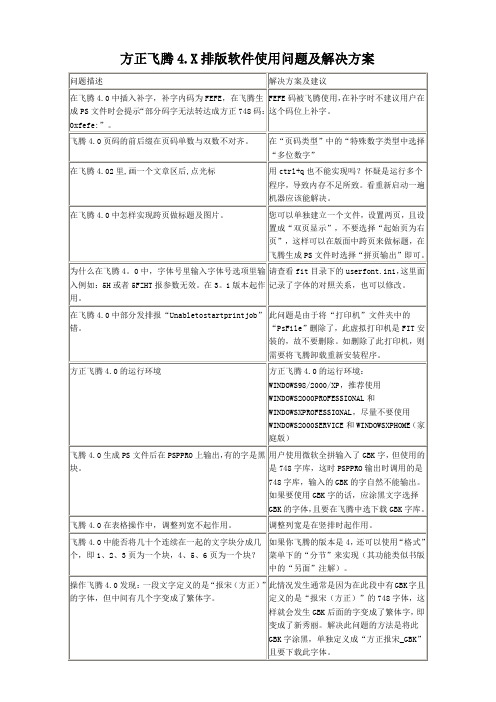
方正飞腾4.X排版软件使用问题及解决方案方正飞腾4.X排版软件使用问题解决方案常用问题22问1.飞腾3.14版在Win2000运行,但是文件存盘后,打开就出错,报告非预期的文件格式。
何故?答:由于飞腾3.14版不支持在Win2000下运行,目前飞腾最新版本是4.1,它可以很好地支持windows2000/XP,而飞腾3.14版本最多只能在windows98下运行。
2.要做黑白报纸,但图片是彩色的,应该用哪种方法处理?答:(1)在photoshop中将图片转为灰度。
(2)用文件菜单中的“转为黑白版”命令。
(3)不转换,在PSP中输出色面中选输出gray。
最好在photoshop将图片转为灰度,这种方法最为稳妥。
而且,图片的模式转换还是交给图像处理软件来处理。
同理,什么样的格式最好由支持这种格式的软件来处理。
3. 飞腾能排化学分子链吗?怎样使用?如果不能,如何实现?答:飞腾目前不能排化学分子链,老的维思系统可以,您可以使用其它软件如:VISI O等,然后以图形的形式排入飞腾软件,也可以用书版排好,转换成EPS文件后,插进飞腾中去。
4.有一本书是用word排的,里面有照片和word下排的底纹。
能不能用飞腾打开?如果能打开,会不会有什么变化?要注意哪些问题?答:飞腾可以排入简单的word文件,可以保持原始文字,但是格式会有变化,而且建议使用word97格式的文档。
5. 为什么在飞腾里的行距要么用不了,要么就很大?答:这是因为在飞腾中使用了对位排版,只要:降对位排版的选项取消即可调整行距。
6.飞腾4.1没有帮助文件,这是不是就不是正版的?答:飞腾4.1正式版程序中没有帮助文件,请使用正版配的飞腾使用说明书。
7.word文本粘贴到FIT中后,其中文引号变成西号引号的问题。
答:这是word的问题,与飞腾无关,这样的doc文件中的双引号不是汉字内码而是0 x1093和0x1094。
这样的doc文件必须用word重新打开,转存为word97兼容的方式(取消97不支持的功能),就可以正常了。
方正飞腾应用程序说明书
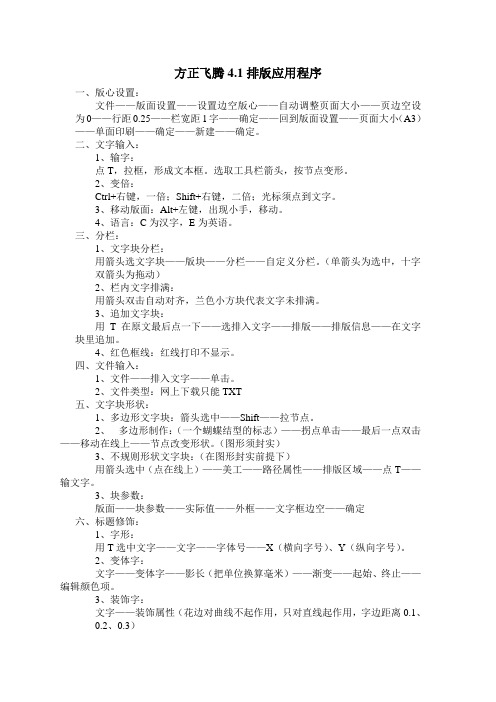
方正飞腾4.1排版应用程序一、版心设置:文件——版面设置——设置边空版心——自动调整页面大小——页边空设为0——行距0.25——栏宽距1字——确定——回到版面设置——页面大小(A3)——单面印刷——确定——新建——确定。
二、文字输入:1、输字:点T,拉框,形成文本框。
选取工具栏箭头,按节点变形。
2、变倍:Ctrl+右键,一倍;Shift+右键,二倍;光标须点到文字。
3、移动版面:Alt+左键,出现小手,移动。
4、语言:C为汉字,E为英语。
三、分栏:1、文字块分栏:用箭头选文字块——版块——分栏——自定义分栏。
(单箭头为选中,十字双箭头为拖动)2、栏内文字排满:用箭头双击自动对齐,兰色小方块代表文字未排满。
3、追加文字块:用T在原文最后点一下——选排入文字——排版——排版信息——在文字块里追加。
4、红色框线:红线打印不显示。
四、文件输入:1、文件——排入文字——单击。
2、文件类型:网上下载只能TXT五、文字块形状:1、多边形文字块:箭头选中——Shift——拉节点。
2、多边形制作:(一个蝴蝶结型的标志)——拐点单击——最后一点双击——移动在线上——节点改变形状。
(图形须封实)3、不规则形状文字块:(在图形封实前提下)用箭头选中(点在线上)——美工——路径属性——排版区域——点T——输文字。
3、块参数:版面——块参数——实际值——外框——文字框边空——确定六、标题修饰:1、字形:用T选中文字——文字——字体号——X(横向字号)、Y(纵向字号)。
2、变体字:文字——变体字——影长(把单位换算毫米)——渐变——起始、终止——编辑颜色项。
3、装饰字:文字——装饰属性(花边对曲线不起作用,只对直线起作用,字边距离0.1、0.2、0.3)4、底纹:画框(一个长方形的,一个椭圆形的)——箭头选中——美工——底纹——灰度级——图形盖标题——后翻到底(长方形左边向左有箭头,长方形右边向右有箭头)七、排入图像:1、选择图像:文件——排入图像——选择——排版——点击(网上下载必须复制到硬盘)。
方正飞腾图元处理
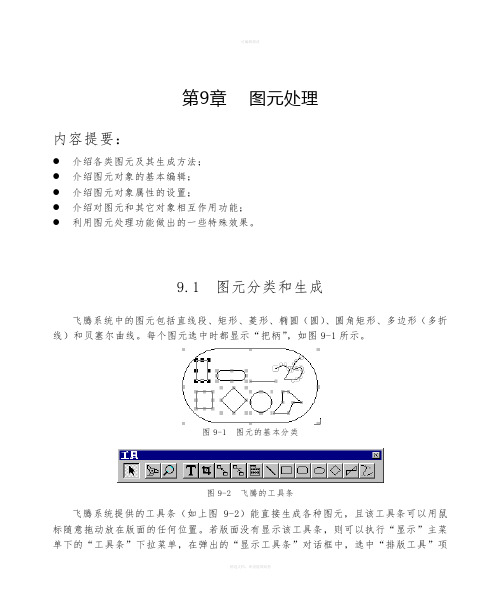
5. 松开鼠标左键,完成图元大小的改变。
若按下Shift键,再执行上述步骤3-5,则图元的改变与生成图元时按Shift键的规则相同。
9.2.4
图元的删除有两种方式:裁剪和删除。裁剪是将当前图元从版面中删除,但在剪贴板上保留其副本,以备粘贴。删除是真正地删除图元,不能用来粘贴,但两者操作方法类似。
图9-3 工具条的显示
下面将分别介绍各类图元的具体生成操作步骤。
9.1.1
飞腾系统提供绘制任意方向直线段的功能,并能准确绘制出水平线段、垂直线段以及与水平夹角45º的线段。
具体操作步骤如下:
1. 将鼠标指向工具条(图9-2)中的 按钮,点按一下鼠标左键,就进入了绘制线段状态,此时光标变成了 ;
2. 在任意位置按住鼠标左键不放(该点即为线段的起点);
8. 反复修改曲线直到得到满意的结果为止。
4.
增加曲线两点间的节点,可以改变此两点间曲线的形状,具体操作步骤如下:
1. 选中该曲线,光标为带箭头的十字形,将光标移至要在曲线上增加给定点的相应位置;
2. 快速按两下鼠标左键,系统将弹出菜单如图9-7,点按“增加”项;
3. 系统在此段内增加一个节点,选中该节点;
2. 将光标指向多边形的把柄,光标变成 ,如图9-6。
4. 按住鼠标左键拖动,多边形形状随之改变,图9-6为改变前和改变后的多边形;
5. 松开鼠标左键,完成多边形的修改。
图9-6 按住鼠标左键不放并拖动鼠标,改变多边形的形状
4. 增加多边形的边
画好的多边形可以再增加新的边,具体操作如下:
1. 在光标为箭头状态下,点中要增加边的多边形;
具体操作步骤如下:
1. 选中要删除或裁剪的图元;
方正飞腾排软件基础教程入门必看ppt正式完整版
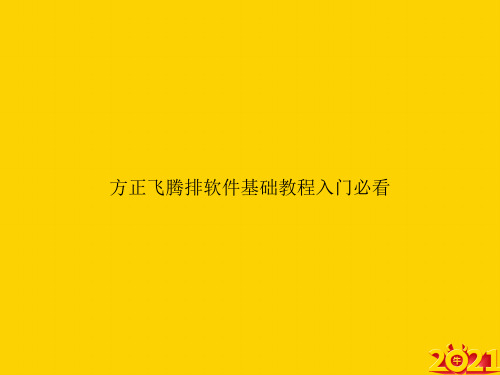
调整到合适的大小完成了标题。
不过我们报纸出现得几率较少。
选图片点版面—— 图文互斥——图文相关。
辅助板 ——是飞腾的临时操作区域可以用来存放文字块图元和图像但在打印或发排时这些内容不会被输出
就可以直接实现图文并茂了。
选图片点版面—— 图文互斥——图文相关。
第一次排的时候问题会比较多。但是操作的话还是很简单的。排版主要的
不用管它。每一期新报纸的页面基本
都是这样。
具。
在飞腾里输入排
入文字前要先选
中,修改文字块
里的文字错误也
要先选中。
3.选中T后,点一下页面,直接Ctre + v 粘贴就
可以输入文字块了。如图。然后就把所有统好的
稿都照这样复制进去。
4.排入后选“版面”,就可以分栏。
5.选中文字块后会出现几个控制点,可以通过拉
方正飞腾排软件基础教程入门必看
1.1 飞腾4.0 的排版界面如图1-11 所示它和其他Windows 应用程序一样有着非常
直观的操作界面方便的工具按钮简要介绍如下:
标题栏—— 显示飞腾程序名称和文档标题
菜单栏 ——包括了飞腾的大部分命令菜单名是按操作的类型分类的单
击菜单名会弹出相应的下拉菜单从中可选择要执行的命令
排版页面
1 ——是飞腾的主要编辑界面可在其中输入或导入文本图像进行需要的
文字要放到图片上面的最好要勾个边,不放的也可以勾边美化文字效果, 工具栏 ——文字——变体字 ——勾边。
排入图片如果提示图片过于大的话就要用一些软件调整一下图片的大小
在飞腾中可以对文字块或文字块中的部分文字进行行距和行间的调整行距和行间的
变大小,用变倍工具。 调整
方正飞腾 基本操作
四、 保存文件
“文件”“ | 存文件”命令和“另存为”命令都能够保存飞腾 新建的和打开的文件,所不同的是:用“存文件”命令会覆盖掉 原文件,而“另存为”命令则可将文件名换名保存为另外一个 文件。 一、 保存飞腾文件
-2-
C MY K
注意: 如果在“选项”“ | 环境设置”编辑页中不选择“检
查剩余文字”选项,在存盘时即使有没排完的文字块,也 不会弹出此对话框。
“保存文件” 对话框中提供了“文件摘要信
息”选项,在保存文件的时候,用户可根据需要写
入主题、备注等信息,便于以后查看。 这样,在预
显时,如果用户选择了“预显 FIT 文件”选项,则
报宋繁体 报宋简体 彩云繁体 彩云简体 超粗黑繁体 超粗黑简体 粗黑繁体 大黑简体 粗倩繁体 粗倩简体 粗宋繁体 粗宋简体 粗圆繁体 粗圆简体 大标宋繁体 大标宋简体 仿宋繁体 仿宋简体 黑体繁体 黑体简体 琥珀繁体 琥珀简体 华康繁体 华康简体 黄草简体 楷体繁体 楷体简体 康体繁体 康体简体 隶变繁体 隶变简体 隶二繁体 隶二简体 隶书简体 美黑简体 胖娃繁体 胖娃简体 平和繁体 平和简体 平黑繁体 少儿繁体 少儿简体 瘦金书繁体 瘦金书简体
C MY K
本手册是 熟
飞排
腾
版 指 南
青绿山水印务发展有限公司
飞腾排版软件的入门辅导。有关文字、图元的处理,图像的调入与颜色编辑,表 格 悉
制 作、数学公式 的
方正飞腾4.X 字体设置全攻略
方正飞腾4.X字体设置全攻略系统英文:操作系统中安装的英文字体。
方正中文:方正飞腾自带的748码中文字体。
系统中文:操作系统中安装的中文字体。
显示:飞腾中字体的显示是按照以下情况进行:1、系统中、英文用的是TrueType字体。
所以,所用即所见即所得2、方正中文是以方正兰亭GBK字体为显示字模,要想方正中文有正确的显示必须安装对应的方正兰亭GBK字体。
下载:方正飞腾中的字体下载是指将字体转为曲线,即使输出中心没有对应的字体也不会报缺字。
但下载字体有如下缺点:1、生成PS文件比不下载要慢、要大。
(特别是在排书时最为明显)2、输出时速度比不下载要慢,而且精度差。
方正飞腾中字体若设为不下载,那么后端RIP中必须要有对应的CID字体,不然会报缺字。
哪些字体要下载,哪些字体不要下载是我们下一节讨论的重点。
后端:是指PSP3.1 RIP、PSPPRO RIP、PSPNT RIP等。
后端字库:指RIP中所安装的字体。
PSP3.1和PSPPRO1.X-2.0自带。
PSPPRO2.3和PSPNT RIP使用CID字库。
CID字库方正CID字库是北京北大方正电子有限公司技术研究院开发的用于方正世纪RIP(PSPNT RIP)的字库产品。
方正CID字库作为后端输出的高质量PostScript精密字库,与作为前端屏幕显示的方正兰亭(Windows TrueType字库)、方正妙手(Mac TrueType字库)相配合,前后端对应一致,可以达到“所见即所得”的完美效果。
方正CID字库,同时支持GB2312简体编码体系、GB12345繁体编码体系、方正748简体编码体系、方正748繁体编码体系、GBK编码体系、BIG5(大五码)编码体系。
提示后端缺字:如果在飞腾中使用了后端字库列表中没有选中的字体或字(通常是指生僻的字)且又没有设为下载属性时飞腾在发排时报缺字,以提醒用户注意。
好,概念讲完了。
这一节了们来讨论哪些字体在飞腾中要下载,哪些不要下载。
方正飞腾常用的快捷键资料
方正飞腾4.1常用的快捷键1. 版面显示快捷键Ctrl/ Shifit+鼠标右键缩小/放大Ctrl+鼠标右键整页显示Shifit+鼠标右键200% 显示Alt+鼠标左键移动页面显示Ctrl+W 全页显示Ctrl+1 100% 显示Ctrl+2 200% 显示Ctrl+4 400% 显示2. 文字(块)处理快捷键Ctrl+I 居中Ctrl+R 居右(尾)Ctrl+L 居左(右齐)Ctrl+F 字体、字号Ctrl+D 排入文字Ctrl+ Shifit +D 排入图片Ctrl+B 自定义分栏Ctrl+H 变体字Ctrl+J 行距与行间Ctrl+M 字距与字间Ctrl +/-(小键盘“+”“-”号键)微调增大/减小字距Alt +/-(小键盘“+”“-”号键)微调增大/减小行距Ctrl Alt +/-(小键盘“+”“-”号键)微调增大/减小图像Ctrl+Shfit“>”微调增大字号Ctrl+Shfit“<”微调减小字号3.常用功能快捷键Ctrl+Q 文字与选取工具的切换F6 编辑颜色F8 形成叠题F9 设置标题F10 一站式窗口F11 显示浮动窗口Ctrl+双击鼠标左键选中整段文字Shifit+双击鼠标左键选中整个文字块Ctrl+A 选中整个文字块(含续排)4.工具箱工具快捷键旋转工具X缩放工具 A图像裁剪T排入文字 F画线 D画矩形R画圆角矩形V画椭圆Q画菱形 E画多边形 C画贝赛尔曲线 B方正飞腾的所有快捷键主界面显示导航窗口(Navigator window) 【N】运行 Visual Basic 应用程序的编辑器【Alt】+【F11】保存当前的图形【Ctrl】+【S】打开编辑文本对话框【Ctrl】+【Shift】+【T】擦除图形的一部分或将一个对象分为两个封闭路径【X】撤消上一次的操作【Ctrl】+【Z】撤消上一次的操作【Alt】+【Backspase】垂直定距对齐选择对象的中心【Shift】+【A】垂直分散对齐选择对象的中心【Shift】+【C】垂直对齐选择对象的中心【C】将文本更改为垂直排布(切换式)【Ctrl】+【.】打开一个已有绘图文档【Ctrl】+【O】打印当前的图形【Ctrl】+【P】打开“大小工具卷帘”【Alt】+【F10】运行缩放动作然后返回前一个工具【F2】运行缩放动作然后返回前一个工具【Z】导出文本或对象到另一种格式【Ctrl】+【E】导入文本或对象【Ctrl】+【I】发送选择的对象到后面【Shift】+【B】将选择的对象放置到后面【Shift】+【PageDown】发送选择的对象到前面【Shift】+【T】将选择的对象放置到前面【Shift】+【PageUp】发送选择的对象到右面【Shift】+【R】发送选择的对象到左面【Shift】+【L】将文本对齐基线【Alt】+【F12】将对象与网格对齐 (切换) 【Ctrl】+【Y】对齐选择对象的中心到页中心【P】绘制对称多边形【Y】拆分选择的对象【Ctrl】+【K】将选择对象的分散对齐舞台水平中心【Shift】+【P】将选择对象的分散对齐页面水平中心【Shift】+【E】打开“封套工具卷帘”【Ctrl】+【F7】打开“符号和特殊字符工具卷帘”【Ctrl】+【F11】复制选定的项目到剪贴板【Ctrl】+【C】复制选定的项目到剪贴板【Ctrl】+【Ins】设置文本属性的格式【Ctrl】+【T】恢复上一次的“撤消”操作【Ctrl】+【Shift】+【Z】剪切选定对象并将它放置在“剪贴板”中【Ctrl】+【X】剪切选定对象并将它放置在“剪贴板”中【Shift】+【Del】将字体大小减小为上一个字体大小设置。
方正飞腾基础教程
五、图片的置入及处理
1、图像置入 2、图像显示模式选择
粗略显示、一般显示、精细显示 3、裁剪图像
总目录 章目录 上一页 下一页 退出
六、图文综合处理
1、图文互斥 2、变倍、旋转与倾斜 3、块合并与分离 4、渐变与沿线排版 5、调整对象层次 6、对象的锁定与对齐 7、对象的拷贝与镜像 8、文字与图元的透视
总目录 章目录 上一页 下一页 退出
七、图元处理
6、图元合并与分割 选中多个图元执行“美工→图元合并”命令
后可以将它们合并成一个图元块,其中的两层或 四层重叠的部分会有镂空效果。需注意的是三层 重叠的部分不镂空。
如果图元中设有底纹(没有底纹的可理解为 底纹为无色的),则合并后的图元块底纹为合并 前最后选择的图元的底纹。如果用画区域的方法 选中多个图元,则合并后的图元块底纹为合并前 最底层的图元的底纹。
3、设置不同规则形状的文字块 按住shift,同时手拖动文字块控制点。
总目录 章目录 上一页 下一页 退出
四、文字块和文字的处理
4、文字块排版方式 四种排版方式:版面→正向横排、正向竖排
、反向横排、反向竖排。
总目录 章目录 上一页 下一页 退出
四、文字块和文字的处理
5、特殊文字块的生成(将任意封闭的图形转变 为排版区域)
十、常用快捷键
总目录 章目录 上一页 下一页 退出
十、常用快捷键
总目录 章目录 上一页 下一页 退出
十、常用快捷键
总目录 章目录 上一页 下一页 退出
十、常用快捷键
以下是专门针对文字块进行操作的快捷键
注:“+”、“-”必须用小键盘上的按键。
总目录 章目录 上一页 下一页 退出
十一、附录
- 1、下载文档前请自行甄别文档内容的完整性,平台不提供额外的编辑、内容补充、找答案等附加服务。
- 2、"仅部分预览"的文档,不可在线预览部分如存在完整性等问题,可反馈申请退款(可完整预览的文档不适用该条件!)。
- 3、如文档侵犯您的权益,请联系客服反馈,我们会尽快为您处理(人工客服工作时间:9:00-18:30)。
1 图片:排入图像:shift+ctrl+D鼠标右键—精细显示;显示—图像显示精度图片以链接形式载入飞腾,如果改变路径将无法显示视窗—图像管理窗口—重设路径2 带圈字符视窗-扩展字符-选择——阿拉伯数字-阳圈码3 加页码主页——版面——页码——页码类型主页——版面——页码——加页码4 合版后无法编辑版面——块锁定对勾去掉5 按住shift 画斜线是水平垂直 45度画长方形是正方形画椭圆是圆6 按住ctrl 等比例放大缩小7 美工——隐边矩形可以隐藏矩形的某一条线8 无法复制粘贴是因为文字菜单下的插入盒子复制盒子没有打钩9 复制粘贴的图形没有图形属性,只有文字属性,只能通过文字T选取10 esc擦掉最后一条多边形的线11 1.后跟3分空一、有顿号①后不加空12 拼音用细体13 word 文档不能直接排入可以新建一个文字块复制粘贴内容没有格式需重新调整14 排版结束文字块底齐非打印区域清空15. 两个字的人名中间空一格16. ctrl+J 行距17.自定义排版格式要在自定义排版格式窗口新建18.移动0刻度:鼠标左键单击左上角标尺交汇处,拖动松开即可0刻度恢复默认:双击左上角交汇处19 人名中间加空格20 提示线与块联动版面—捕捉—提示线—拖动块与提示线边融合即可—移动提示线块联动21 编辑提示线鼠标左键双击提示线弹出对话框添加提示线从标尺拖出删除提示线拖回标尺拷贝提示线:在当前页新建一条提示线双击拷贝填页码22 选中一个块 ctrl+A可以选中所有块23 加页码:进入主页—版面—页码类型(可选页码形式位数)—第一页码主页码—第二页码分页码—版面—显示页码(需要选2次)删除页码:进入主页选中页码 delete 或编辑—删除24 某页不要页码:版面—页码—不占页号25 排入文字时要选择自动灌文排入文字块时按住ctrl+鼠标左键可以使文字块撑满版心26 从word复制文字若在选取状态下则复制过来是图片形式;若在文字状态下则可以编辑图片形式双击进入word编辑形式、27 图源文字块画一个图形选中后选择美工—路径属性—排版区域28 文字块可以按住shift后用鼠标左键改变形状29 分栏:ctrl+b 可选线型和花边30 工具栏—旋转与变倍按钮(可变倍)—单击文字块(可旋转)或者变倍:版面—文本自动调整恢复:版面—块参数31 块不能自由拖动只能按格拖动版面—捕捉—捕捉背景格—对勾去掉32 块合并F4 分离SHIFT+F4 (版面下)利用块合并制作美术字:选中文字—美工—路径属性—裁剪路径—按shift将文字与背景图片同时选中—F4块合并选中文字—美工—转为曲线—块分离将每个字分开—选中单个字块分离将每个笔画分开—视图—调色板—调整外框和内部颜色—美工—线型33 文字渐变 :选中文字—文字菜单—文字块渐变34 沿线排版:选中文字块和图形—视窗—沿线排版窗口—基线0文字在圈内;基线1文字在圈外—设置起点终点执行可查看效果—效果不理想可重置—分离—删除图形路径35 切换窗口 Alt+Tab36 保存 ctrl+s —如果未排完文字选中—调整该文—存未排完文字37 输出文本选中要输出的部分—文件—原文件输出全文输出:不要选中任何块—文件—原文件输出—输出到同一个文件38 文件的合并:文件—文件合并—选中打开文件的合版:(画一个矩形框)—文件—合版—(置入矩形)39 选中文字:选中文字工具——(1 按住鼠标左键拖动选中任意字(2 鼠标双击选中全行(3 按住shift+鼠标左键双击选中全段(4 固定光标在要选文字的一端按住shift鼠标左键单击要选文字的另一端(5 按住shift+左右方向键一次选中一个字按住shift+左右方向键一次选中一行(6 按住shift+Home 选中本行光标所在处之前所有文字(7 按住shift+End 选中本行光标所在处之后所有文字(8 Ctrl+Shift+← 向左快速选中10字Ctrl+Shift+→向右快速选中10字(9 Ctrl+A 选中所有文字40 定位光标(1 home 行首 end 行尾(2 Ctrl+page down 或Ctrl+end 本页所有文字最后方(3Ctrl+page up 或Ctrl+home 本页所有文字最前方41 查找与替换编辑菜单下查找与替换选项 ALT+E F42 字体字号 ctrl+f文本属性工具栏 C中文 E英文红线上方当前字体绿线上方最近使用字体选中文字单击鼠标右键常用字体43 调整字距与字间 ctrl+m 文字—字距和字间ctrl+ 增加字距 ctrl- 减小字距44 调整行距与行间 ctrl+j 文字—行距与行间Alt+ 增加行距 Alt- 减小行距45 着重点文字—着重点常用工具栏有快捷键46 上标下标文字—上标下标字常用工具栏有快捷键47 禁排格式—禁排设定48 竖排中有数字和英文格式—竖排字不转让8位以内数字英文横排格式—纵中横排—全文数字压缩8位以上选中—美工—转为曲线—文字—插入盒子—选中图片格式文字复制粘贴至文中过长的英文格式—连字拆行49 基线调整可以选中某个字、行横排正值向下调整负值向上调整竖排正值向左调整负值向右调整50 定义tab键全页显示—格式—tab键—定义tab键—选择对齐方式—设置标尺位置—嵌入文字可插入……编辑目录时用—更新—确定按tab键对齐全页显示—格式—tab键—定义tab键—选择对齐方式—设置标尺位置—更新—格式—tab键—按tab键对齐—在要对齐的文字前按tab键—51 格式—段格式换行—enter 换段—shift+enter52 表格外框3 内框1表头方正黑简(黑正)小五表格首行6号黑体表文6号书宋数字英文白正6号53 所有"都要改成“” 图片和表格要用插入盒子在“T”模式下插入54 书版格式第一竖排前不加页码目录替换符每个有格的地方加每排末尾加最后一个内容后不加同一个格内可以有空格55 排入段首缩进2字文章:word另存为纯文本格式(不插入)—飞腾排入文字(回车转换行)56 行宽(ctrl+K)格式—改行宽57 行格式格式—行格式—通常选择居左右齐制作目录:选择要居右的文字或数字格式—行格式—带字字符居右58 段首大字文字—段首大字—将自动调整字体的勾去掉即可选择字号59 表格画笔和橡皮擦不要再表格边线上操作在中间即可调整表格位置大小使用选取工具调整表格内部线条点击工具栏的表格工具可选择单元格挪动表格内部线条表格总大小不变表格某行或列大小影响周围行或列若按住shift键拖动线条则不影响旁边单元格可以调整某一行或列的宽和高表格总大小改变若按住ctrl键可拖动某一单元格的线不影响整行整列表格总大小不变同时按住shift和ctrl键可拖动某一单元格线条表格总大小改变60 单元格属性选中单元格—单击鼠标右键—设置单元格属性可调整边空和单元格自长和文字自缩表格—表格环境量—也可设置表格属性表格行列随灌文自动增加61 word表格转换1、选中word表格—表格—转换—表格转换成文本—文字分隔符制表符—去掉表格框线2、crtl+F弹出查找替换选项卡—高级—特殊字符—制表符^t全部替换为\&—段落标记^p全部替换为\&3、另存为—纯文本格式—windows默认选项不勾选其他项4、飞腾中表格—表格环境量—表格行列随灌文自动增加—新建表格—排入文字(ctrl+D)62 单元格选中(注意使用默认输入法)shift+鼠标选中区域内连续单元格ctrl+鼠标选中不连续单元格选中整行选中某个单元格后按X 或者选中某行第一个单元格按住shift+end选中整列Y全选A63 单元格复制粘贴剪切在表格工具下选中单元格—复制ctrl+C—选中要粘贴的位置(可以选择单个单元格也可以选择一个区域或者按住ctrl选择不连续单元格)—粘贴ctrl+V注意:多个单元格复制在粘贴时需要选择同等数量的粘贴位置,否则只会出现对应位置数量的单元格,剪切同理,其余单元格会丢失;可以选中整行直接复制粘贴行64 单元格操作无法撤销65 表格行列调整:选中任意单元格—表格—行列操作—整表平均分布(行列)选中要平均分布的单元格—表格—行列操作—行/列平均分布/根据文字调整行高:选中要调整的单元格—表格—行列操作—调整行高ctrl+F7(调整列宽shift+F7)66 表格自定义行高列宽:表格—新建表格—自定义行高/列宽a*n1+b*n2+c*n3……67 单元格的分页:表格—新建表格—勾选分页 (表格整体移动)改变单元格大小:1 在表格工具下拖动2 选中一个单元格—单击右键—单元格大小调整分页表格行数:按住shift键往下拖则下面表格行数减少,上面表格行数增加,反之亦然已建好的表格分页:按住shift键将下边中间的小红点向上拖动—新建一页—点击蓝色小方框—在新建页点击鼠标68 表头:选中要设为表头的行—表格—表头操作—设为表头69 反表:表格—表格块操作—设为反表(去掉勾选可复原)70 阶梯表:选中整行—表格—阶梯表—只选中(不真正实现阶梯表)71 保存 ctrl+S ;发排 ps72 调色板:视窗—调色板线条只能选择“线颜色”或“底纹线型颜色” 在#1右侧选择渐变时#2被激活73 花边底纹:视窗—花边底纹窗口—74 左侧工具栏中有带三角标志的工具鼠标左键长点可弹出选项75 多边形可点击某个节点改变形状也可双击某个边增加节点再次双击可删除节点76 图形分割合并:绘制一个矩形—美工—矩形分割/合并77 图元合并:选中要合并的图元美工—图元合并—重叠/非重叠可以框选也可以按住shift点选合并时的颜色默认为最底层的图元(最后选中)的颜色调整合并后的某个图元:版面—块编辑78 图层:选中图元 1)版面—层次 2 )单击鼠标右键—层次 3)工具栏快捷键 4)视窗—层管理窗口选中图元后单击右键弹出菜单—层次—层次调整—将图元调整至需要的图层在层次管理窗口中上下拖动图层会改变图元图层的前后也可以添加删除图层(不可恢复)79 插入OLE对象:(只适用于较少的表格)编辑—插入对象—由原文件创建—浏览—打开选中对象—双击工作表会在飞腾中弹出excel工具栏如果勾选链接则双击弹出excel界面从该界面中编辑表格飞腾中的表格相应改变如果勾选显示为图标则插入的是excel图标而不是表格双击图标进入excel界面也可复制直接插入表格双击可在飞腾中弹出excel工具栏在excel中复制表格后如果在飞腾中选择动态粘贴,则可将表格插入飞腾,双击后进入excel界面80 文中出现*设置为上标换数学编辑窗口和主界面82 版面—插软件—可插入立体图案81 数学编辑窗口:编辑—数学—选择某个公式输入数字—tab键切换在公式中的位置方向键可在不同公式间转换 ctrl+方向键可进入公式编辑文件—排版可将编辑好的内容插入飞腾也可以直接复制粘贴可是从视窗菜单的最下方切等声明:本人为飞腾初学者,此笔记根据21互联和我爱自学网的方正飞腾视频教程编辑整理,或有疏漏之处,仅供大家参考。
